
Arkusze mogą być chronione i niechronione z menu programu Excel.
Microsoft Excel pozwala użytkownikom chronić dane zawarte w ich arkuszach kalkulacyjnych przed zmianą lub usunięciem przez inne osoby przeglądające lub udostępniające plik. Ochronę programu Excel można dostosować do indywidualnych potrzeb, chroniąc cały skoroszyt, jeden arkusz kalkulacyjny lub pojedyncze komórki w pliku. Prosty zestaw poleceń usuwa ochronę pliku, aby umożliwić edycję innym osobom, lub można zastosować hasło, aby uniemożliwić innym dostęp do zawartości pliku.
Microsoft Excel 2010 i 2013
Krok 1

Otwórz arkusz kalkulacyjny.
Kliknij kartę „Plik” i kliknij „Otwórz”. Przejdź do pliku, który chcesz usunąć, wybierz plik i kliknij „Otwórz”.
Wideo dnia
Krok 2

Odbezpiecz arkusz.
Wybierz kartę „Przegląd” na wstążce u góry ekranu i kliknij „Nie chroń arkusza” w menu Przegląd.
Krok 3
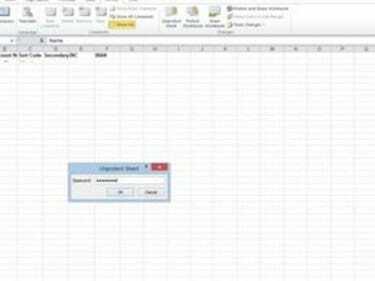
Podaj hasło.
Wprowadź hasło do pliku, jeśli zostaniesz o to poproszony.
Microsoft Excel 2003
Krok 1
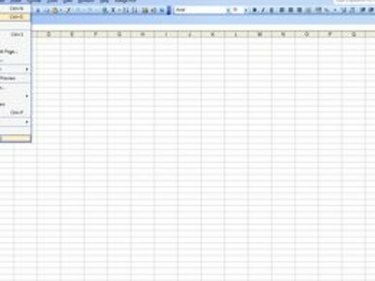
Otwórz arkusz kalkulacyjny.
Kliknij „Plik” na pasku narzędzi, a następnie wybierz „Otwórz”. Przejdź do folderu zawierającego chroniony arkusz kalkulacyjny. Wybierz plik i kliknij „Otwórz”.
Krok 2
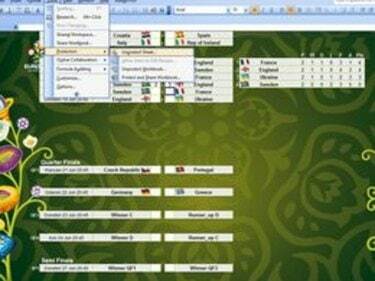
Odbezpiecz arkusz.
Wybierz menu rozwijane „Narzędzia”, wybierz „Ochrona” i wybierz „Nie chroń arkusza roboczego”.
Krok 3

Podaj hasło.
Wprowadź hasło do pliku, jeśli zostaniesz o to poproszony.
Wskazówka
Istnieje możliwość ochrony całego skoroszytu programu Excel lub jednego konkretnego arkusza kalkulacyjnego w skoroszycie. W zależności od typu ochrony ustawionej w pliku, system automatycznie monituje o „Odbezpiecz skoroszyt” lub „Odbezpiecz arkusz”.



